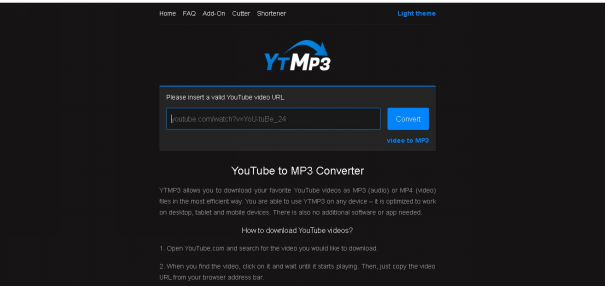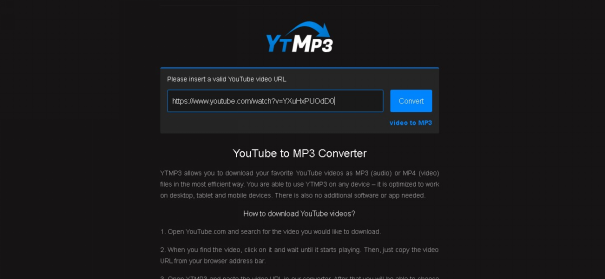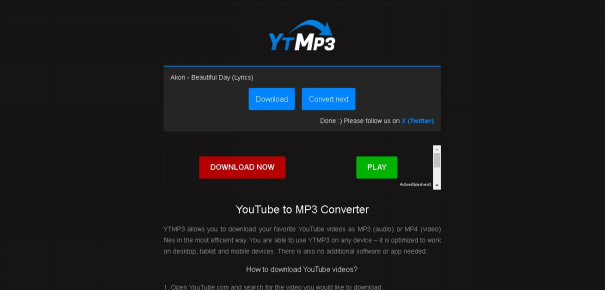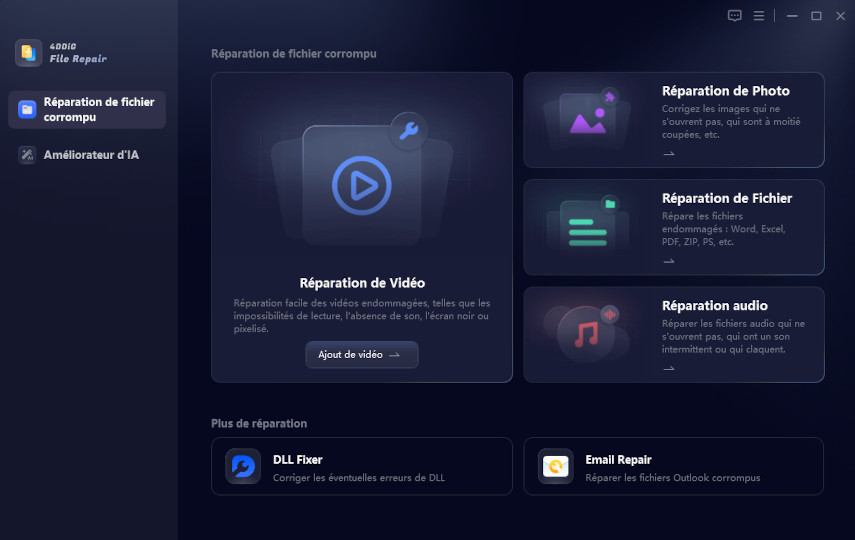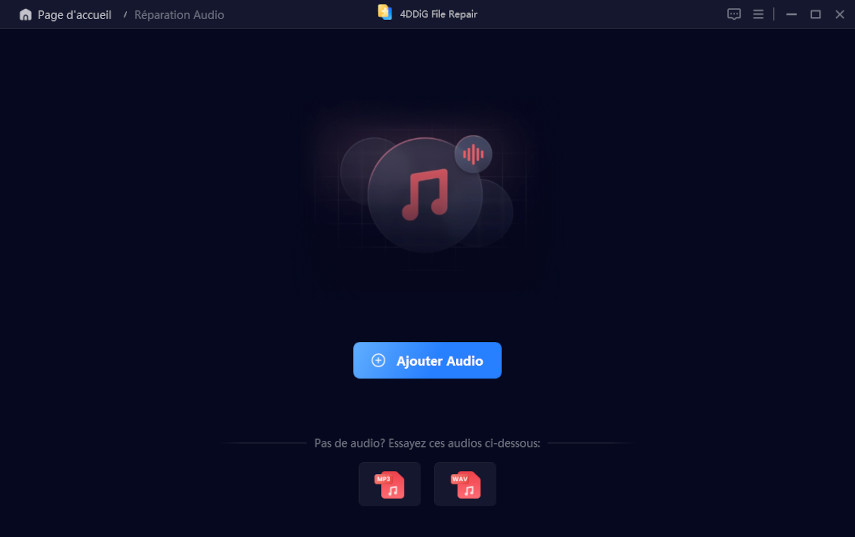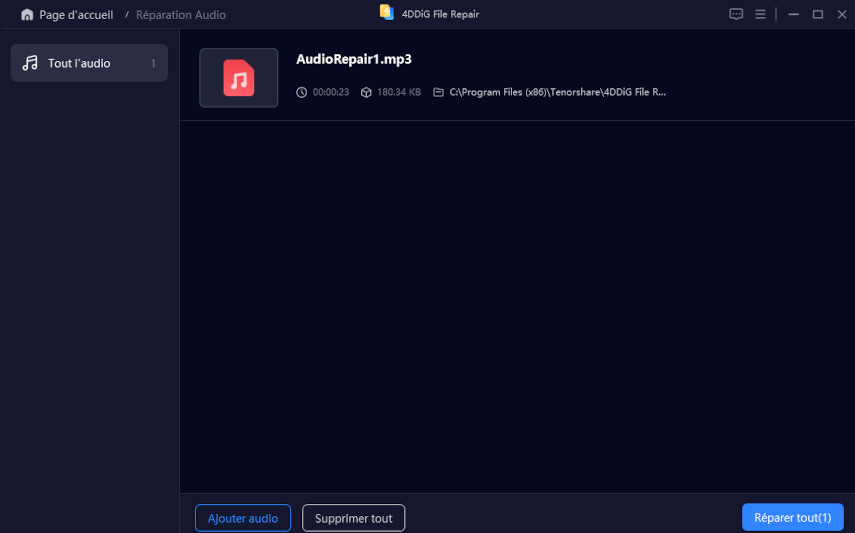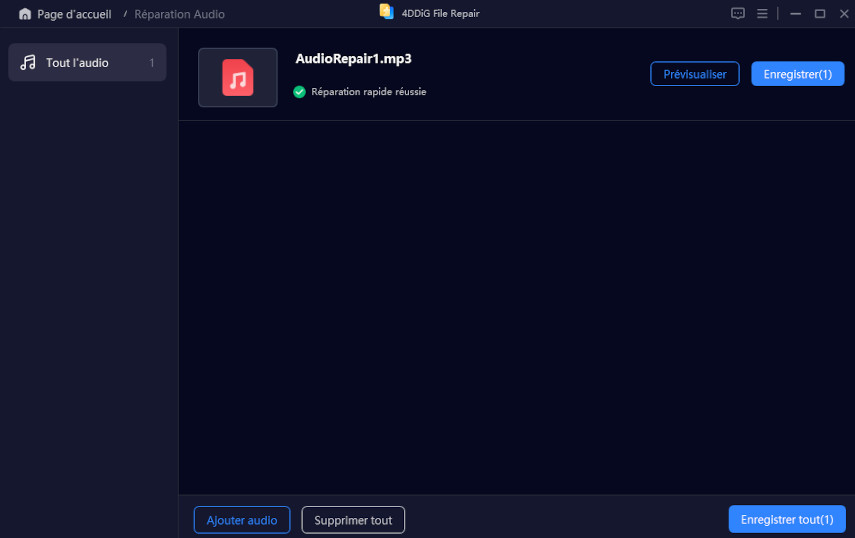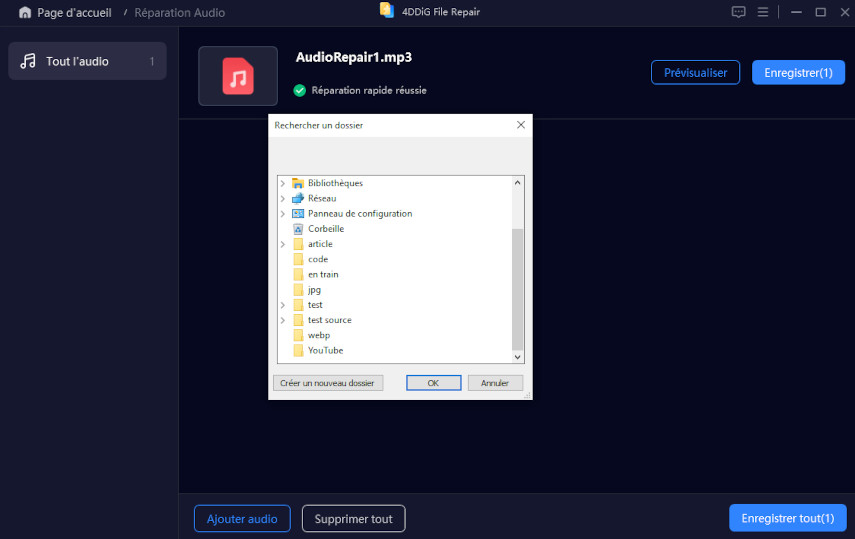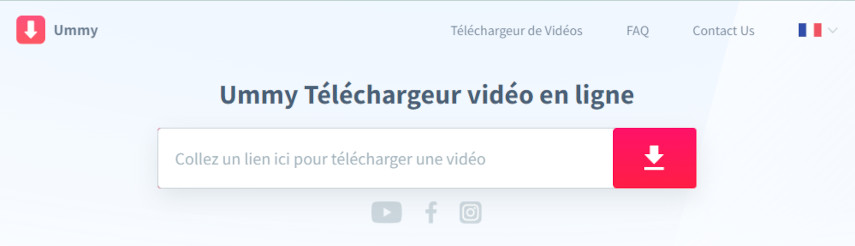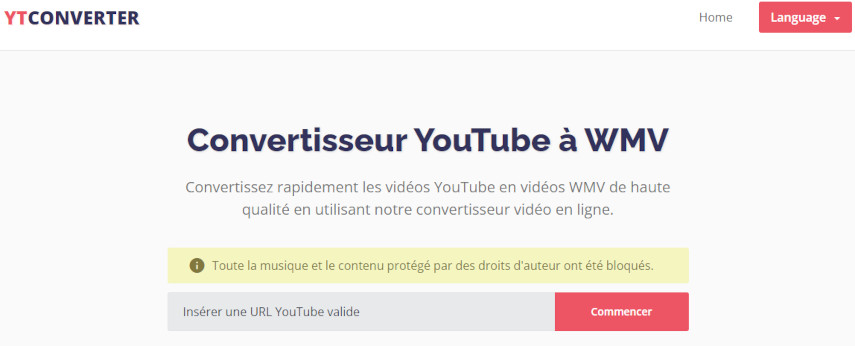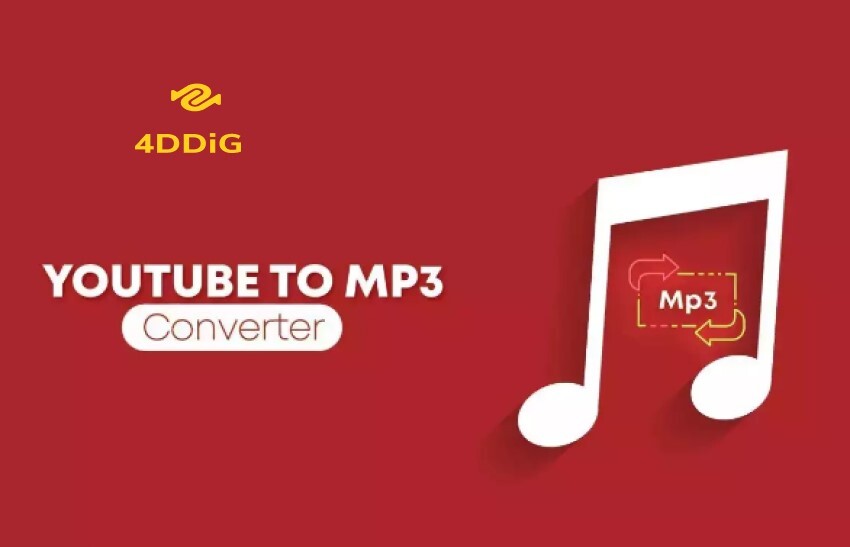Comment extraire le son d'une vidéo YouTube sans logiciel ?
Question d’un vrai utilisateur :
« Quelle est la meilleure façon d'extraire l'audio d'une vidéo YouTube sans perte de qualité ? »
-publiée sur Reddit.com
Vous avez trouvé une vidéo YouTube contenant une musique ou un extrait audio que vous souhaitez récupérer ? Il existe des méthodes simples et efficaces pour extraire le son d'une vidéo YouTube sans utiliser des logiciels complexes. Alors, ce guide complet vous aide pas à pas à extraire le son d’une vidéo YouTube sans logiciel tout en vous préservant la sécurité de vos appareils.
Partie 1. Pourquoi extraire le son d'une vidéo YouTube ?
Extraire l’audio d’une vidéo YouTube peut répondre à divers besoins pratiques :
-
Créer des playlists audios :
Si vous avez trouvé une vidéo de musique ou un podcast sur YouTube, l’extraction de l’audio vous permet de créer une playlist à écouter hors connexion sur votre téléphone ou lecteur MP3. -
Utilisation professionnelle :
Lors de montages vidéo ou de projets multimédias, vous pourriez avoir besoin de récupérer des extraits audios pour les utiliser en tant qu’accompagnements sonores. -
Économie de données :
Parfois, vous souhaitez seulement écouter le contenu d’une vidéo YouTube sans avoir à télécharger l’intégralité de la vidéo. L’extraction du son est alors une solution efficace pour économiser de l’espace sur votre appareil. -
Accessibilité :
Transformer une conférence vidéo ou un tutoriel YouTube en un fichier audio MP3 permet de l'écouter facilement sans être scotché à l'écran.
Partie 2. Comment extraire le son d'une video youtube sans logiciel ?
Il est temps maintenant de découvrir comment extraire le son d'une vidéo youtube. Voici 3 méthodes simples et pratiques pour extraire l’audio d’une vidéo regardée sur YouTube.
Méthode 1 : Extraire le son d'une vidéo en ligne sur PC
Si vous utilisez principalement votre ordinateur pour naviguer sur YouTube, il existe une multitude de sites web spécialisés qui permettent de convertir une vidéo en fichier audio en quelques clics. Ces services sont rapides et efficaces. Suivez ces étapes simples :
-
Ouvrez YouTube et localisez la vidéo dont vous souhaitez extraire l'audio. Copiez l'URL de cette vidéo depuis la barre d'adresse de votre navigateur
-
Rendez-vous sur un site de conversion en ligne. Des plateformes comme YTMP3 ou OnlineVideoConverter . En guise d’exemple, nous allons utiliser ici YTMP3 .

-
Collez l’URL de la vidéo dans le champ prévu à cet effet sur le site de conversion

-
Cliquez sur le bouton de conversion et attendez quelques secondes que le processus se termine. Une fois terminé, vous pourrez télécharger le fichier audio sur votre ordinateur.

Ces sites offrent une solution pratique, et en général gratuite, pour extraire le son d'une vidéo. Mais, il faut faire attention aux sites remplis de publicités ou susceptibles de contenir des logiciels malveillants.
Méthode 2 : Extraire le son d'une vidéo YouTube sur Android
Si vous préférez utiliser votre téléphone Android, pas de panique, vous pouvez aussi utiliser des outils en ligne adaptés aux smartphones sans aucun problème. Voici la procédure à suivre :
-
Accédez à YouTube sur votre téléphone et copiez l'URL de la vidéo que vous souhaitez extraire.
-
Ouvrez votre navigateur mobile, que ce soit Chrome, Firefox ou Internet Explorer.
-
Allez sur un site de conversion en ligne, comme YTMP3 ou OnlineVideoConverter. Ces sites sont également optimisés pour une utilisation sur mobile.
-
Collez l’URL de la vidéo dans le champ dédié, puis sélectionnez le format MP3 pour extraire l’audio.
-
Téléchargez le fichier MP3 directement sur votre téléphone une fois la conversion terminée.
Méthode 3 : Extraire le son d'une vidéo YouTube sur iPhone
Pour les utilisateurs d’iPhone, les options pour extraire le son d'une video youtube sans logiciel sont tout aussi nombreuses. Bien que le processus soit similaire à celui d'Android, il y a quelques subtilités à garder à l’esprit si vous êtes un adepte de la marque à pomme croquée. Voici les étapes pour extraire l’audio d’une vidéo YouTube sur un iPhone :
-
Copiez l'URL de la vidéo YouTube directement depuis l'application ou le navigateur
-
Ouvrez Safari ou un autre navigateur compatible sur votre appareil
Accédez à un site de conversion en ligne
-
Collez le lien de la vidéo dans le champ de conversion, sélectionnez MP3 comme format, et cliquez sur Télécharger. Une fois la conversion achevée, téléchargez l’audio sur votre iPhone.
Certaines plateformes comme Documents by Readdle peuvent aussi faciliter le processus de gestion des fichiers audio téléchargés.
Partie 3. Les meilleurs outils gratuits pour extraire le son d'une vidéo YouTube en ligne
Lorsque vous cherchez à extraire l'audio d'une vidéo YouTube sans installer de logiciel, plusieurs plateformes en ligne offrent une solution rapide et pratique. Chacune d’elles présente ses propres avantages, que ce soit en termes de rapidité, de qualité de conversion ou d’interface utilisateur. Voici les avantages et les inconvénients de trois des outils les plus puissants pour vous permettre de trouver celui qui vous convient le mieux.
Top 1. YTMP3.cc
YTMP3.cc est l'un des outils les plus connus pour la conversion de vidéos YouTube en fichiers MP3. Il se distingue par son interface minimaliste et son extrême simplicité d’utilisation. Si vous n'êtes pas un expert en technologie, cette plateforme est parfaite pour vous. En quelques clics, vous obtenez votre fichier MP3 sans tracas.
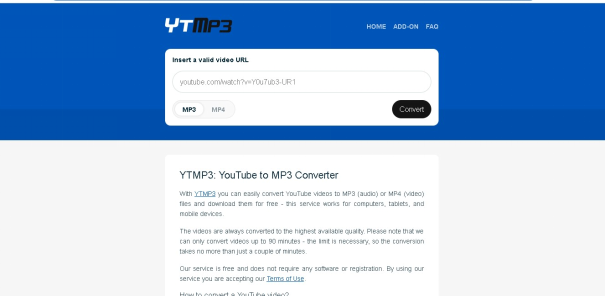
- Points forts
- Points faibles
-
- Conversion rapide et efficace.
- Interface facile à utiliser, même pour les débutants.
- Aucune inscription requise.
-
- La qualité de l’audio est limitée à 192kbps.
- Pas de personnalisation des paramètres de sortie audio.
Top 2. Dipy
Si vous cherchez un service en ligne gratuit offrant plus de contrôle sur le processus de conversion audio, Dirpy est une excellente option. Contrairement à d'autres outils basiques, Dirpy permet de modifier plusieurs paramètres avant de télécharger l'audio, tels que le nom du fichier et les métadonnées. Cet outil se distingue par ses fonctionnalités avancées tout en restant simple d'utilisation.
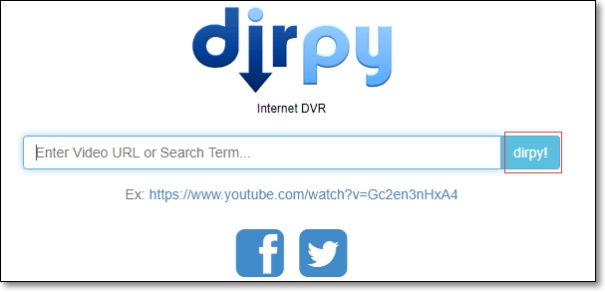
- Points forts
- Points faibles
-
- Paramètres de personnalisation détaillés, y compris les métadonnées et la sélection de plage audio.
- Conversion rapide et fichiers de haute qualité.
-
- L’interface peut sembler un peu plus complexe pour les utilisateurs occasionnels ou débutants.
Top 3. YT1s
YT1s est un outil en ligne gratuit qui vous permet également de télécharger facilement des vidéos YouTube et de les convertir en fichiers audio ou vidéo. Ce service est particulièrement apprécié pour sa simplicité et sa rapidité d’utilisation, rendant le téléchargement et l’extraction d’audio accessible à tout le monde, sans nécessiter de logiciel supplémentaire.
Ce qui distingue YT1s, c’est sa compatibilité avec de nombreux formats, notamment MP3 pour l’audio, ainsi que MP4, 3GP, et bien d’autres pour la vidéo.
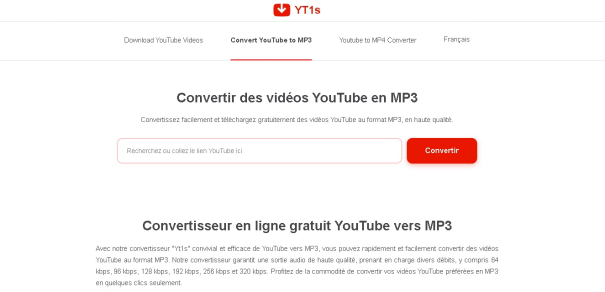
- Points forts
- Points faibles
-
- Conversion ultra-rapide
- Interface simple, sans étapes superflues
- Pas de limitation dans le nombre de conversions
-
- Bien qu’il soit rapide et facile à utiliser, YT1s affiche parfois des publicités, ce qui peut perturber l’expérience utilisateur.
Partie 4. Comment résoudre les problèmes potentiels lors de l'extraction du son d'une vidéo YouTube ?
Malgré la simplicité des outils en ligne, des problèmes peuvent survenir lors de l'extraction du son. Vous pourriez, par exemple, rencontrer des interruptions dans le fichier audio, ou constater une qualité de son médiocre.
Dans ces cas, un outil de réparation audio est indispensable pour restaurer la qualité du fichier. En la matière 4DDiG Audio Repair , proposé par Tenorshare, constitue le meilleur choix. C’est un logiciel fiable pour réparer les fichiers MP3 corrompus ou endommagés.
Principales fonctionnalités:
- Réparez facilement les fichiers audio injouables, corrompus, cassés et sans rendu.
- Supprimez sans effort le bruit, la distorsion, les claquements et autres imperfections pour améliorer la qualité audio.
- Traitement rapide de plusieurs fichiers audio sans manipulation individuelle.
- Prise en charge d'un large éventail de formats audio, notamment MP3, M4A, AAC, WAV et FLAC.
Voyons comment réparer un audio YouTube avec 4DDiG Audio Repair
-
Téléchargez et installez 4DDiG Audio Repair.
TÉLÉCHARGERTéléchargement Sécurisé
TÉLÉCHARGERTéléchargement Sécurisé
-
Lancez le logiciel et choisissez l’option « Réparer audio ».

-
Ajouter le fichier audio YouTube endommagé.

-
Commencez la réparation du son extrait de YouTube. Pour cela, il faut juste cliquer sur « Réparer tout ».

-
Prévisualisez le résultat pour voir si l’audio est complètement réparé.

-
Il ne vous reste plus qu’à enregistrer l’audio YouTube réparé. Pour ce faire, cliquez sur « Enregistrer tout ».

Comment réparer les fichiers WAV corrompus, endommagés ou déformés ?
Conclusion
Voilà, extraire le son d'une vidéo YouTube sans logiciel est désormais un jeu d'enfant pour vous, grâce aux nombreux outils en ligne disponibles. Que vous utilisiez un PC, un Android ou un iPhone, vous pouvez facilement convertir vos vidéos en MP3 et profiter de vos fichiers audio où que vous soyez. Et en cas de problème, 4DDiG Audio Repair vous assure une solution pour réparer vos fichiers audio endommagés !
Articles Liés
- Accueil >>
- Récupérer Fichiers >>
- Comment extraire le son d'une vidéo YouTube sans logiciel ?